Detalls que necessiteu per ser il·luminats per convertir MPG a AVI
En termes generals, un fitxer MPG és un fitxer de vídeo típic que utilitza un format de vídeo digital que ha estat estandarditzat pel Moving Picture Experts Group (MPEG). Emmagatzema vídeo, àudio i metadades en un únic fitxer que s'entrellaça. És una pràctica habitual utilitzar fitxers MPG per crear pel·lícules que s'entreguen per Internet. Aquest tipus de format de vídeo no és fàcil de convertir si no teniu cap coneixement ni antecedents en cap convertidor que admeti o converteixi MPG a AVI. Continueu llegint aquest article per estar il·lustrat sobre els detalls i les opcions que hauríeu de tenir en compte per aconseguir el procés de conversió que voleu.
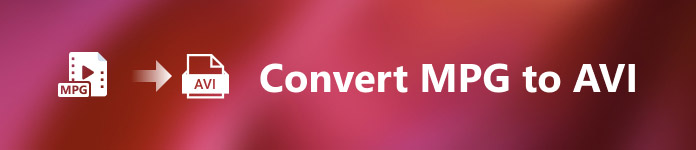
Part 1. MPG i AVI - Una visió general
MPEG és un format de fitxer de vídeo desenvolupat pel Moving Picture Experts Group, les mateixes persones que us van oferir formats com MP3 i MP4. Depenent de com s'utilitzi, MPEG utilitzarà compressió de fitxers MPEG-1 o MPEG-2.
Per comprimir el vídeo en brut i la música en CD de nivell VHS fins a 1,5 megabits per segon sense sacrificar massa qualitat, MPEG-1 va ser creat. Com a resultat, s'ha convertit en un dels formats de vídeo/àudio més populars i compatibles del planeta. Les dades de vídeo per a MPEG-1 es transmeten normalment a 30 fotogrames per segon (fotogrames per segon), amb una resolució d'uns 352240 píxels (fotogrames per segon).
No obstant això, els ordinadors Windows utilitzen AVI com a format de vídeo predeterminat. En un format de contenidor multimèdia, com DivX o XviD, l'àudio i el vídeo es poden emmagatzemar mitjançant diversos còdecs. Molts formats de vídeo alternatius, com ara MPEG i MOV, utilitzen menys compressió i més espai d'emmagatzematge que un fitxer AVI. També es poden produir fitxers AVI sense compressió. Això es tradueix en mides de fitxers molt més grans (uns 2-3 GB cada minut de vídeo) perquè ara els fitxers no tenen pèrdues. Independentment de quantes vegades obriu o deseu el fitxer, un fitxer sense pèrdues conserva la seva qualitat. Els avantatges addicionals inclouen la reproducció sense necessitat de còdecs.
Part 2. El programari més eficaç per convertir MPG a AVI
Si alguna vegada us heu preguntat com convertir un fitxer de vídeo MPG a AVI de forma gratuïta, aquest nou i millor programari és el que us recomana aquest article. Video Converter Ultimate és un programari de baixada gratuïta disponible a Windows i Mac que pot convertir el vostre fitxer MPG a AVI el més ràpid possible que convertir fitxers en línia. A part d'aquests dos fitxers de vídeo, aquest programari també admet diversos formats per triar. El millor per la qualitat de sortida que tindreu si feu servir aquest programari. Ara que teniu la vista prèvia del que pot fer aquest programari, poseu-vos el cinturó i anem a descobrir com funciona aquest programari:
Pas 1. Per començar, només cal que feu clic a Descàrrega gratuita botó que es proporciona a continuació. Un cop finalitzada la descàrrega, podeu optar per descarregar el programari a Windows o Mac. Un cop instal·lat el programari a l'escriptori del vostre ordinador, podeu començar a utilitzar-lo fent clic a Comença ara botó.
Descàrrega gratuitaPer a Windows 7 o posteriorDescàrrega segura
Descàrrega gratuitaPer a MacOS 10.7 o posteriorDescàrrega segura
Pas 2. Obriu el programari que acabeu de baixar. Veureu una finestra amb el Convertidor interfície quan obriu el programari inicialment. Aquí començareu el procés de transcodificació del vostre vídeo.
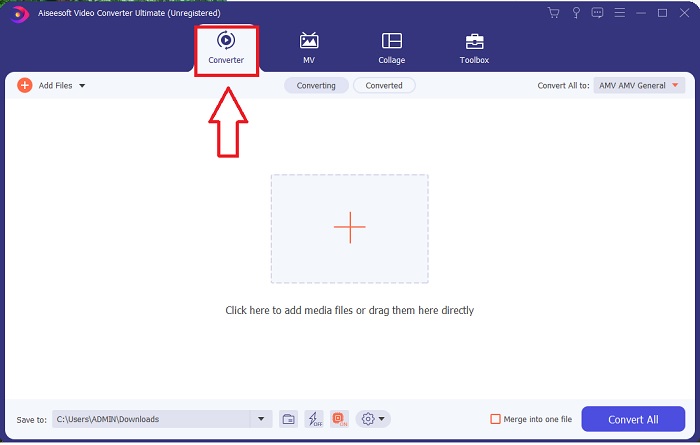
Pas 3. Podeu començar el procés de conversió important els vostres fitxers al programari. Convertir un vídeo és tan senzill com arrossegar-lo Més símbol.
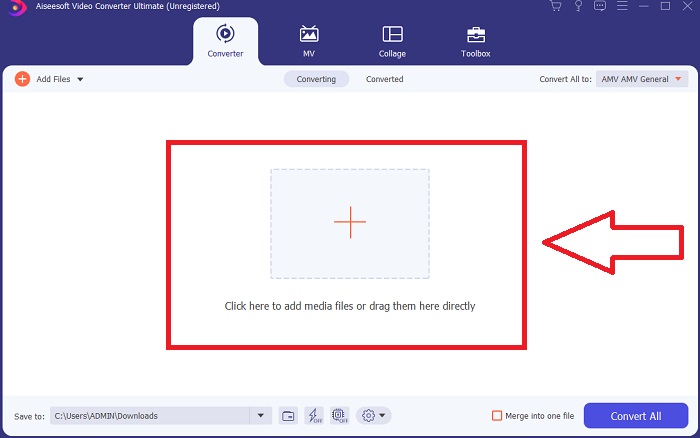
Pas 4. Feu clic amb el botó dret sobre un format de vídeo i trieu Desa a o bé Desa a l'emmagatzematge extern. Cerqueu i, a continuació, seleccioneu un tipus de fitxer AVI a l'opció desplegable. Els paràmetres de qualitat de vídeo són nombrosos un cop trieu un tipus de fitxer de vídeo AVI. Podeu modificar la configuració de qualitat si no s'esmenta la sortida de vídeo desitjada. La icona d'engranatge us permet canviar la resolució, la velocitat de fotogrames i la qualitat d'àudio de la pantalla. Per desar les modificacions, feu clic a Crea un nou botó.
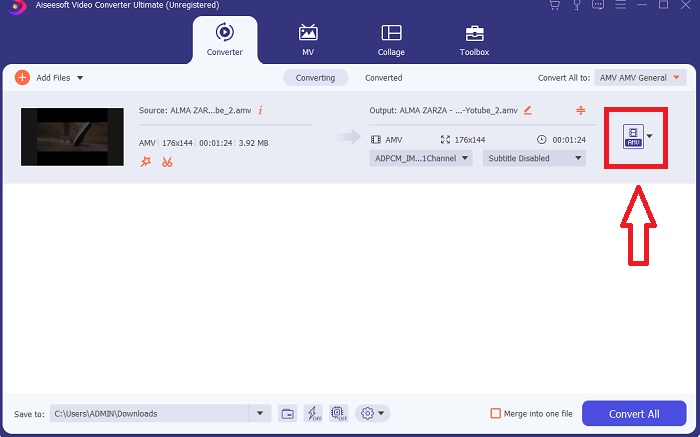
Pas 5. Feu clic a Converteix-ho tot quan hagis editat el vídeo escollit, i està llest per ser transferit al teu ordinador.
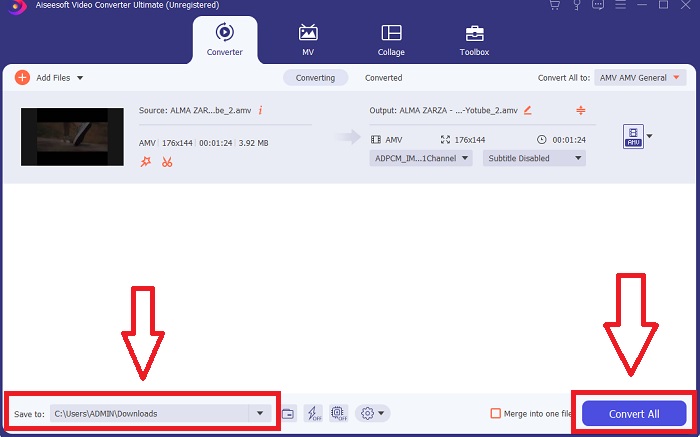
Part 3. Consells ràpids: altres eines efectives que hauríeu de tenir en compte
Mètode 1. Utilitzeu CloudConvert
CloudConvert és un convertidor de vídeo en línia. Aquest convertidor en línia també admet MP4, WEBM i AVI, entre altres formats. Podeu triar la qualitat, la resolució i la mida del fitxer del vídeo. Si esteu pensant en com convertir MPG a AVI en aquesta eina en línia, aquí teniu el procediment sobre com utilitzar-lo:
Pas 1. Carregueu un fitxer des del vostre ordinador fent clic a Seleccioneu el fitxer.
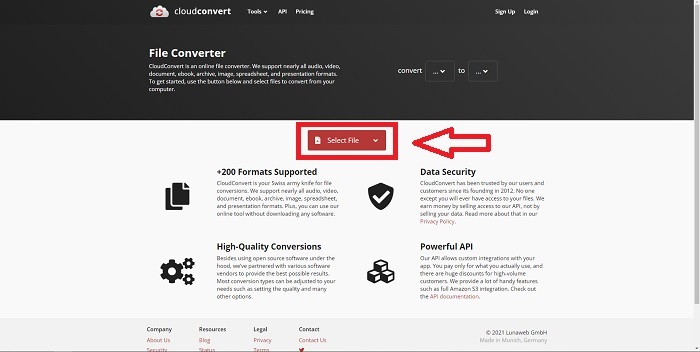
Pas 2. A continuació, procediu a triar on es convertirà el fitxer fent clic a la secció de format al costat de la icona de la clau anglesa. També teniu l'opció d'afegir més fitxers per convertir.
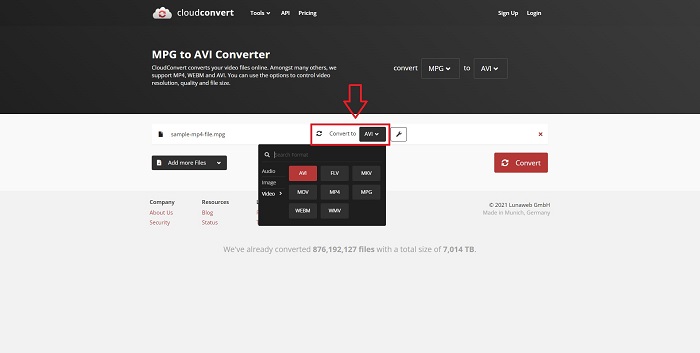
Pas 3. Feu clic a Converteix per convertir tots els fitxers que heu penjat.
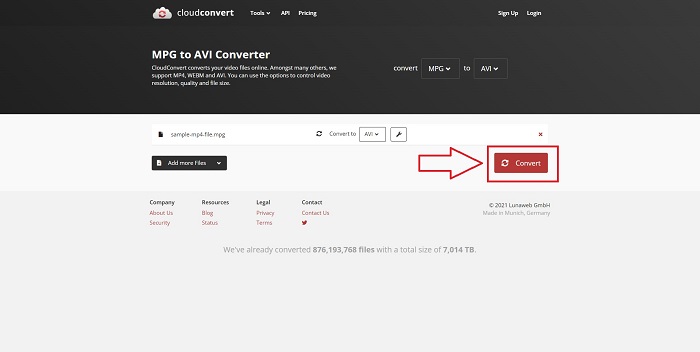
Mètode 2. Utilitzeu Zamzar
Zamzar és una eina web per convertir fitxers. Les conversions es poden realitzar en diversos formats sense necessitat de descarregar cap programari. Zamzar pot convertir un fitxer d'un format a un altre, com ara un PDF d'Adobe a un document de Microsoft Word, escrivint una URL o penjant un o més fitxers (sempre que estiguin tots en el mateix format). Per obtenir coneixements sobre aquesta eina en línia, aquí teniu els passos que us proporcionen:
Pas 1. Cerqueu Zamzar a qualsevol motor de cerca. Després de fer clic al lloc web, ara podeu carregar un fitxer a la seva interfície fent clic a Afegeix arxius.
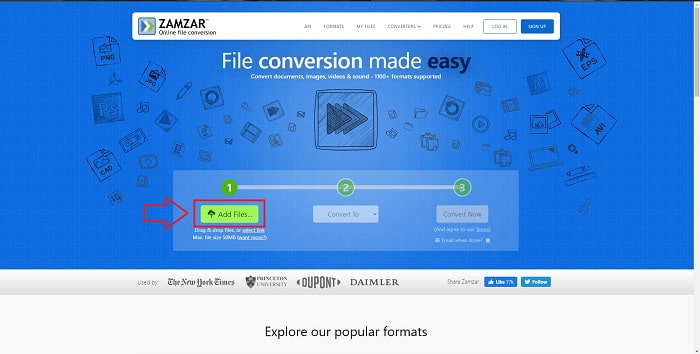
Pas 2. A continuació, ara podeu convertir el fitxer escollint el fitxer que voleu. Feu clic Converteix a per veure tots els formats compatibles que té aquesta eina en línia.
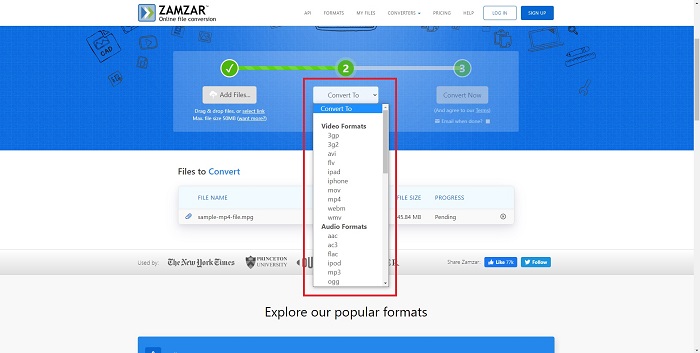
Pas 3. Per convertir el fitxer, feu clic Converteix ara.
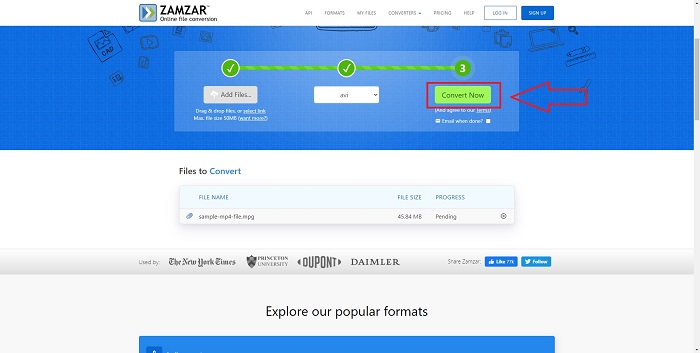
Part 4. Preguntes freqüents sobre MPG i AVI
És millor AVI o MPG?
L'emmagatzematge és possible amb fitxers AVI, mentre que la gravació de vídeo s'aconsegueix amb fitxers MPEG. AVI és lleugerament superior a MPEG; tanmateix, si el format a utilitzar és MPEG, voleu gravar vídeos en DVD. Microsoft Windows va desenvolupar el format de fitxer AVI en resposta al format de fitxer MOV d'Apple, mentre que el Moving Picture Group va desenvolupar el format MPG.
Quins són els avantatges i els desavantatges de l'AVI?
En comparació amb els altres formats de fitxer, els fitxers AVI poden ser extremadament grans si no es comprimeixen. Heu d'estar disposat a cedir una mica d'espai al disc a canvi dels beneficis del fitxer AVI, ja que no podreu emmagatzemar tants fitxers com ho faríeu d'una altra manera. Si comprimiu un fitxer AVI en línia més enllà d'un punt determinat, la qualitat del vídeo es reduirà com a resultat.
Quin és un format AVI o MPG més petit?
Quan es tracta d'Internet, els fitxers més grans triguen més a descarregar-se. Té sentit codificar pel·lícules en mides de fitxer més petites, fins i tot si es tradueix en una mica de pèrdua de qualitat. Pel que fa a la reproducció, AVI encara es prefereix a MPG perquè més reproductors decodificadors poden reproduir fitxers AVI que no pas MPG. Si voleu reproduir els vostres fitxers MPG a l'ordinador, feu clic aquí per aprendre més.
Conclusió
Per concloure tot el que hem comentat, Video Converter Ultimate és el millor convertidor que hauríeu de considerar utilitzar sobre tots els convertidors en línia de MPG a AVI enumerats anteriorment. Aquest programari és gratuït i té el procés de conversió més ràpid que l'eina de conversió en línia. També admet molts formats i us ofereix qualitat en la sortida de vídeo. A part d'això, no hi ha cap raó perquè no utilitzeu aquest programari.



 Video Converter Ultimate
Video Converter Ultimate Gravadora de pantalla
Gravadora de pantalla


